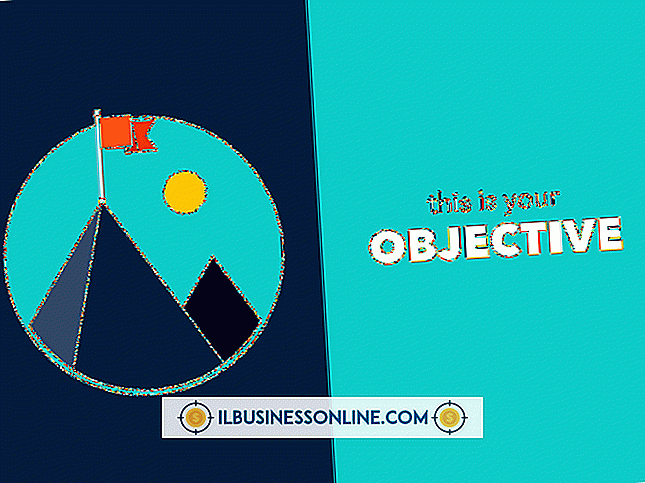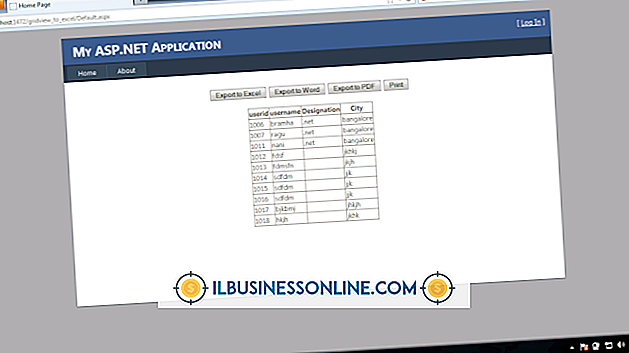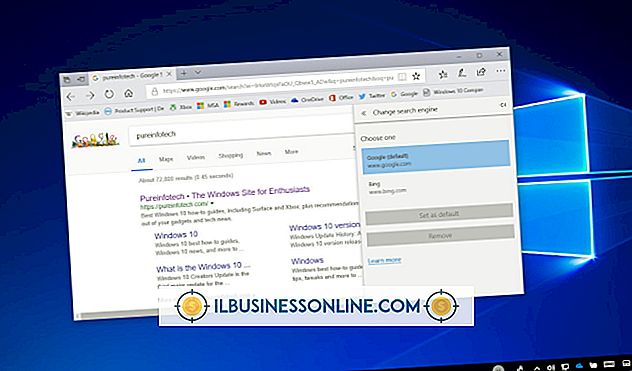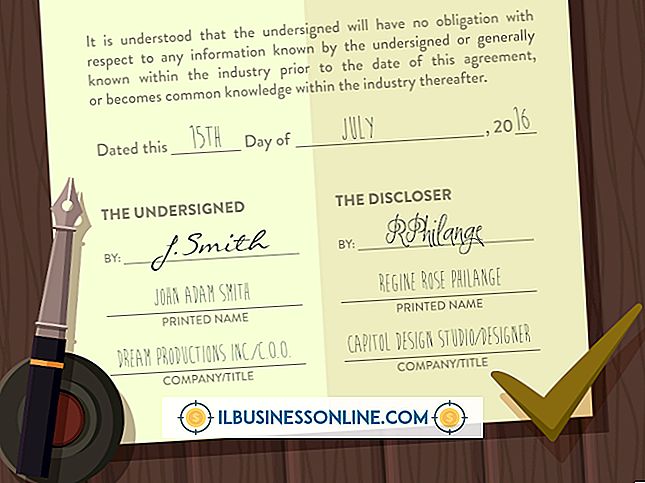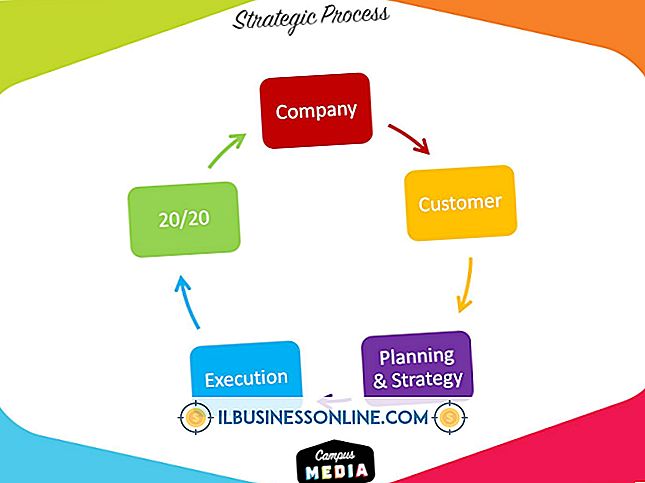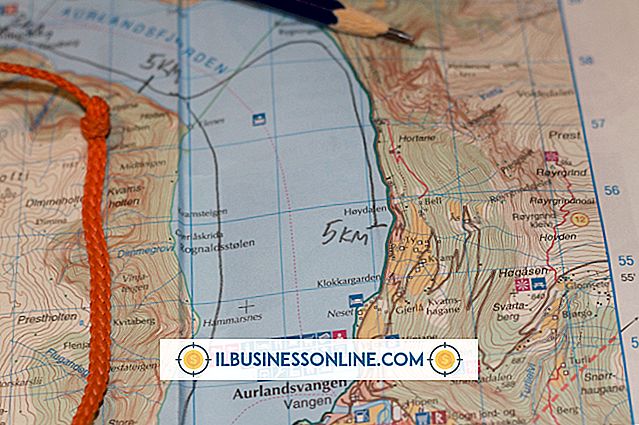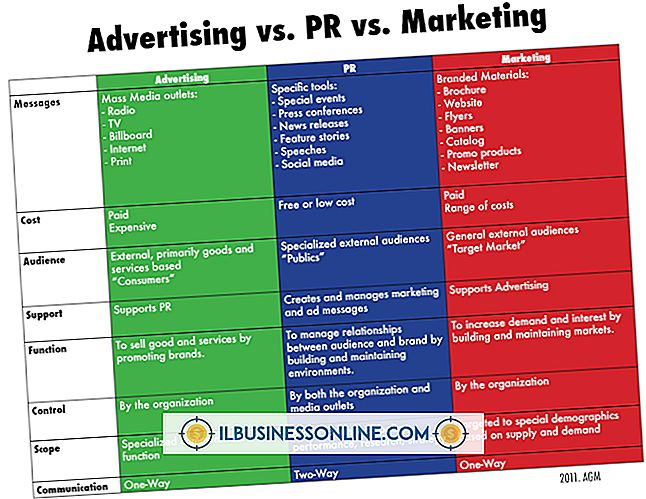파일 이름을 암호화하는 방법

이제는 랩탑 컴퓨터가있는 경우 특히 디지털 자산을 보호하는 것이 중요합니다. 목표가 재무 데이터를 지키거나 가족 구성원이 개인 파일을 보지 못하도록 막으려는 경우 온라인과 오프라인 모두에 숨어있는 수많은 스눕 대원과 대처할 수있는 조치를 취했기 때문에 기쁩니다. 특정 개인 파일을 보호 할 수있는 가장 기본적인 방법 중 하나는 파일의 내용을 스크램블하여 다른 사람이 읽을 수 없게하는 데이터 암호화를 이용하는 것입니다. 파일 이름을 암호화하는 방법에는 여러 가지가 있지만 파일을 암호화하는 가장 간단한 방법은 Windows 암호화 파일 시스템을 사용하는 것입니다.
1.
암호화하려는 파일이있는 폴더로 이동합니다. 파일을 찾는 빠른 방법 중 하나는 시작 버튼을 클릭하여 시작 메뉴를 열고 하단의 검색 옵션을 사용하는 것입니다. 전체 파일 이름을 알 필요는 없지만 일부만 필요합니다.
2.
파일을 찾으면 마우스 오른쪽 버튼으로 클릭하고 메뉴 하단의 "속성"을 클릭하십시오. 그런 다음 일반 탭의 오른쪽 하단에 나타나는 "고급"버튼을 클릭하여 고급 속성 창을 엽니 다.
삼.
"속성 압축 또는 암호화"섹션의 두 번째 옵션 인 "내용을 암호화하여 데이터를 보호하십시오"옆의 상자에 체크 표시를하십시오. 그런 다음이 창에서 "확인"버튼을 클릭하고 속성 메뉴를 완전히 닫을 때까지 다음 버튼을 클릭하십시오.
팁
- 해당 컴퓨터에서 파일을 처음 암호화하는 경우 암호화 인증서가 자동으로 생성됩니다. 인증서가 손상되거나 어떻게 든 삭제 된 경우 인증서를 백업해야합니다. 그런 다음 필요한 경우 데이터를 복구 할 수 있습니다.
경고
- "데이터 보안을 위해 내용 암호화"상자가 흐리게 표시되어 선택할 수없는 경우 Windows 7 Home Premium을 실행하고 있기 때문에 여기에 설명 된 데이터 암호화 방법이 해당 특정 버전에서 작동하지 않을 수 있습니다. 이 방법이 작동하지 않는 또 다른 이유는 파일이있는 드라이브가 NTFS (New Technology File System)로 포맷되어 있지만 지원되는 운영 체제 인 Windows 7을 사용하는 경우에는 해당되지 않습니다. 따라서 파일을 암호화하는 또 다른 옵션은 무료 또는 비용이 저렴한 암호화 프로그램을 다운로드하는 것입니다. 몇 가지 유명한 오픈 소스 프로그램이 필요하거나 사용하고 싶다면 아래 리소스 섹션에 나열되어 있습니다.
인기 게시물
중소 기업 소유주는 사업의 모든 측면에서 그녀의 손을 가지고 있습니다. 소기업을 관리하고 운영하는 것은 직원, 소유자 및 최종 제품간에 개인적인 접촉이 너무 많기 때문에 대기업과 다릅니다. 효율적인 조직을 가지려면 비즈니스 소유자는 중소기업을 운영하기위한 최선의 방법을 이해해야합니다. 신뢰로 관리 중소기업을 운영 할 때는 항상 중요한 결정을 내려야하며 Enterpreneur의 기사 인 "위험한 비즈니스를 실행하는 10 가지 방법"에 따라 직원이 회사의 올바른 방향을 확신 할 수 있도록해야합니다. 중소기업 소유주는 비즈니스 환경을 분석하고 위험한 비즈니스 의사 결정을 내릴 준비를하고 자신감을 갖고 결정에 임해야합니다. 귀하는 귀하의 비즈니스, 고객 및 경쟁사를 이해하고 귀하의 교육 된 관
자세한 내용을
두 위치 간 거리를 찾고 싶거나 일반적인 방향을 A 지점에서 B 지점으로 가져 오려면 Google지도가 과정을 간소화합니다. 서로 다른 두 위치를 입력하면 Google지도는 하이테크 Google 어스 소프트웨어를 사용하여 여행 경로를 매핑하거나 호기심을 충족시킬 수 있습니다. 주소 나 도시 이름 만 있으면 Google지도는 인쇄하고 여행에 사용할 수있는 길 찾기를 자동으로 만듭니다. 1. maps.google.com에있는 Google지도 홈페이지로 이동합니다. 2. 왼쪽 사이드 바에서 "길 찾기"링크를 클릭하십시오. 삼. "A"라고 표시된 필드에 시작점을 입력하십시오. 시작 지점을
자세한 내용을
귀하의 접수는 귀하의 비즈니스의 얼굴, 많은 고객이 첫 인상. 좋은 안내 원이 방문객을 환영하고 편안하게 느끼게합니다. 나타나야 할 이유가 무엇이든, 안내 원이 도움을줍니다. 몇 가지 기본 예의 규칙이 모든 차이를 만들 수 있습니다. 직업을위한 드레싱 사업 복장에 대한 귀하의 규칙이 무엇이든, 귀하의 접수는 그들에 의해 살아야합니다. 프론트 오피스에서 착용하기에 적합한 것은 귀하의 표준, 지역 사회 및 귀하의 작업 라인에 따라 다릅니다. 주식 중개인이나 의료진이 전문적인 모양을 원할 수도 있지만 다른 분야에서는 캐주얼웨어가 허용 될 수 있습니다. 인사,
자세한 내용을
고용주는 해고 된 직원에게 자신의 권리를 알리는 의무가 있습니다. 미 노동부 (US Department of Labor)는 회사와 분리 된 후 직원 복지에 필수적인 해고 문제를 수립하고 집행합니다. 종업원으로 이해하는 근로자는 해고시 회사가 고용 기준을 위반하지 않았 음을 보장하는 가장 좋은 위치에 있습니다. 최종 봉급 공정한 근로 기준법에 따르면, 근로자는 "근무 주간 근무 한 모든 시간"까지 근로자가 해고 된 시간까지 지급해야합니다. 고용주가 즉시 직원에게 최종 월급을주지 않아도되는 반면, 직원은 마지막 근무 기간의 정규 급여일에 마지막 월급을받을 권리가 있습니다. 이 시간까지 근로자가 최종 봉급을받지 못하면, 해당 주 노동부에 도움을 요청할 수 있습니다. 건강 혜택
자세한 내용을
효과적인 의사 소통 기술은 홍보 또는 마케팅의 성공을 추구하는 사람들에게 중요합니다. 그러나 효과적인 홍보 및 마케팅 전문가는 의사 소통의 모든 분야에서 거의 전문가가 아니므로 분야에 익숙하지 않은 사람들은 필요한 다양한 기술에 압도 당하지 않아야합니다. 현명한 홍보 및 마케팅 전문가는 하나 또는 두 가지 기술을 전문으로하지만 자신감이 덜한 분야를 개선하기 위해 교육, 훈련 및 경험을 지속적으로 추구합니다. 쓰기 신기술의 증가에도 불구하고 견고한 작문 기술은 홍보 및 마케팅 성공에 필수적입니다. 효과적인 홍보 및 마케팅 글은 명확하고 간결하며 강력하고 오류가 없습니다. 또한 홍보 작가는 거꾸로 된 피라미드 스타일의 글쓰기를 중점
자세한 내용을